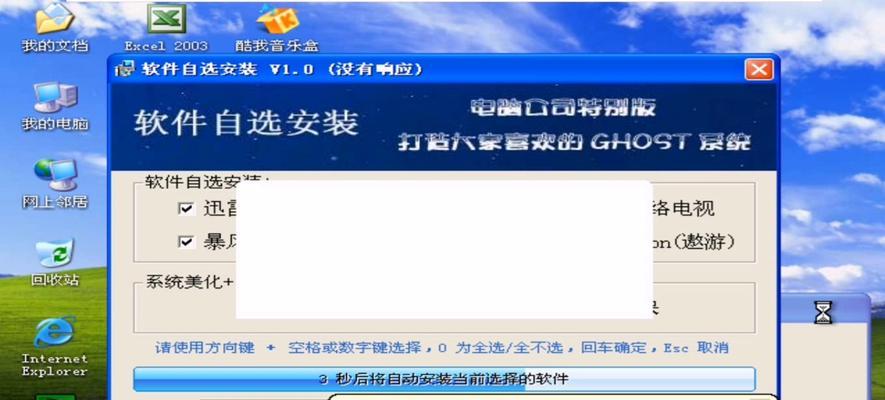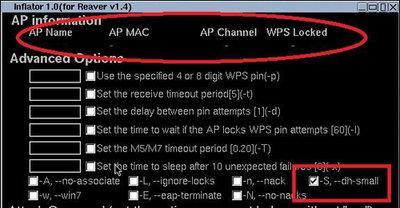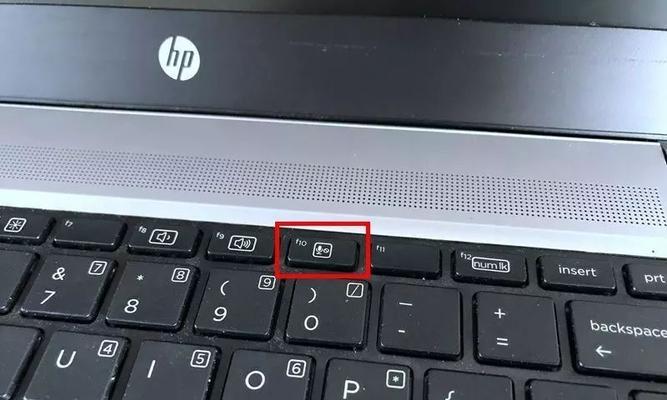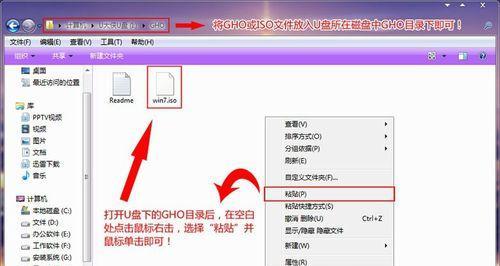操作系统是计算机运行的核心,了解如何自行安装操作系统将有助于您更好地掌握计算机的使用。本文将详细介绍从零开始,如何一步步完成系统的安装过程,帮助您快速上手电脑。
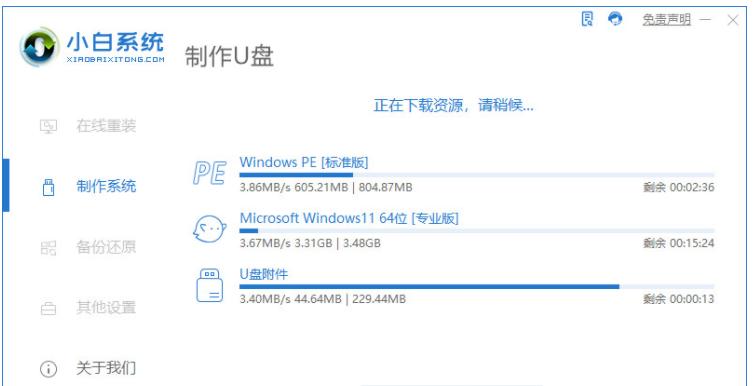
1.准备工作:选择适合的操作系统版本
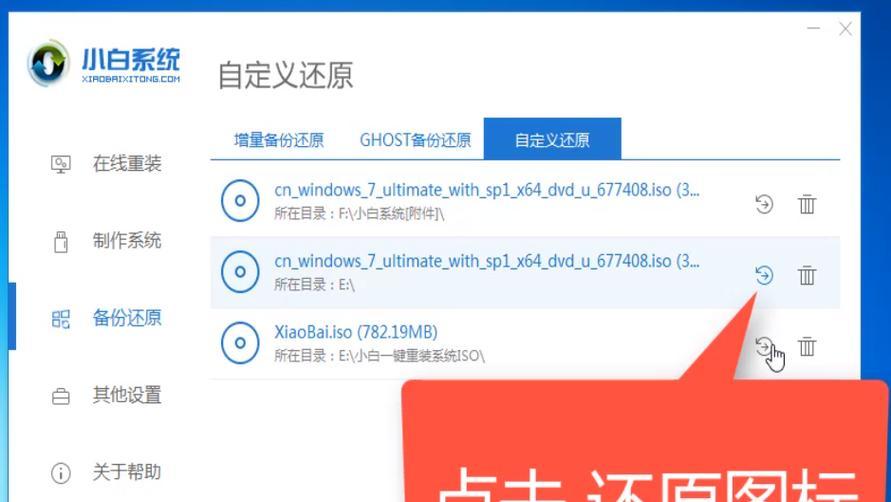
在进行安装之前,首先需要选择适合自己需求的操作系统版本,并下载对应的安装文件。常见的操作系统有Windows、macOS和Linux等,根据自己的需求和喜好进行选择。
2.准备工作:备份重要数据
在安装操作系统之前,务必备份重要的个人数据,以防数据丢失。可以将数据复制到外部存储设备或云存储中,确保数据的安全。
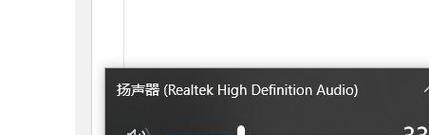
3.准备工作:准备安装介质
根据选择的操作系统版本,准备相应的安装介质。如果选择的是Windows系统,可以将ISO文件刻录成光盘或制作启动盘;如果选择的是macOS系统,可以通过AppStore下载安装包,并将其制作成启动盘。
4.BIOS设置:进入BIOS界面
在安装系统之前,需要进入计算机的BIOS界面,以便进行相关设置。通常按下计算机开机时显示的提示按键(如DEL、F2或ESC)即可进入BIOS界面。
5.BIOS设置:调整启动顺序
在BIOS界面中,找到启动选项,并将启动顺序调整为从安装介质(光盘或启动盘)启动。这样计算机将会首先读取安装介质中的系统文件。
6.开始安装:按照提示进入安装界面
重启计算机后,根据屏幕上的提示,按任意键进入安装界面。不同的操作系统安装过程略有不同,但一般都会有相应的安装向导指引用户完成安装。
7.安装过程:选择安装选项
在安装过程中,通常会出现选择安装选项的界面。用户可以选择是否保留已存在的分区、创建新的分区以及安装系统的位置等。根据自己的需求和实际情况进行选择。
8.安装过程:等待系统文件的复制
在确认安装选项后,系统会开始复制相关文件到计算机的硬盘中。这个过程需要一定的时间,请耐心等待。
9.安装过程:系统配置和设置
文件复制完成后,系统会进行一系列的配置和设置,如输入用户信息、选择语言和时区等。根据实际需求进行相应的设置。
10.安装过程:完成安装
当所有的配置和设置完成后,系统会自动完成安装过程,并在安装完成后重启计算机。此时,您已成功安装了操作系统。
11.驱动程序安装:更新和安装驱动程序
安装操作系统后,需要安装相应的驱动程序以确保硬件的正常运行。可以从计算机制造商的官方网站或驱动程序的官方网站下载最新的驱动程序,并按照提示进行安装。
12.系统更新:保持系统最新
在完成驱动程序安装后,还需要定期检查并更新操作系统的补丁和安全更新。这可以提高系统的稳定性和安全性。
13.软件安装:根据需求安装必要软件
根据个人需求,可以安装一些必要的软件,如浏览器、办公软件、媒体播放器等。这些软件可以提升计算机的功能和用户体验。
14.数据恢复:从备份中恢复数据
在安装系统之后,可以从之前备份的数据中恢复个人文件和设置。这样可以避免数据丢失,并快速恢复到之前的工作状态。
15.常见问题解决:排除安装中遇到的问题
在系统安装过程中,可能会遇到一些问题,如安装失败、无法识别硬件等。可以根据具体问题,在搜索引擎或相关技术论坛中寻找解决方法,或请教专业人士的帮助。
通过本文的详细介绍,相信您已经了解到如何从零开始自行安装操作系统。掌握这一技能,将帮助您更好地使用计算机,并解决一些常见的系统问题。希望本文能对您有所帮助,祝您顺利完成系统的安装!